SO GEHT'S: Rabatte auf Rechnungen geben

© fifeflyingfife /Adobe Stock
Eine Rabatt anzubieten ist eine einfache Möglichkeit, die Kundenzufriedenheit zu steigern und Ihren Gesamtumsatz zu steigern, indem Sie Anreize für neue Käufe schaffen.
Sie können Ihren Stammkunden als Teil eines speziellen Saison- oder Feiertagsangebots oder als Belohnung für die Empfehlung an Familie oder Freunde einen Rabatt anbieten.
Mit Invoice Home wird dieser Rabatt für Sie berechnet. Geben Sie einfach den Betrag oder den Prozentsatz ein, den Sie rabattieren möchten, und er wird mit nur wenigen Klicks auf Ihre Rechnung angewendet, wodurch Sie Zeit und Mühe sparen.
So fügen Sie Ihrer Rechnung einen Rabatt hinzu
Es gibt 3 Möglichkeiten, Ihrem Kunden einen Rabatt auf seine Rechnung zu gewähren:
-Indem Sie einen prozentualen Rabatt auf einen Artikel anbieten
-Indem Sie einen prozentualen Rabatt auf die gesamte Rechnung anbieten
-Indem Sie einen festen Betrag von der gesamten Rechnung abziehen
Wenn Sie einem Kunden einen Rabatt auf seine Rechnung anbieten, ist es wichtig, dass Sie ihn so rabattieren, dass es für Ihr Unternehmen sinnvoll ist. Klicken Sie auf die obigen Links, um herauszufinden, wann Sie die einzelnen Rabatte nutzen und wie Sie sie Ihrer Rechnung hinzufügen können.
Rabatt eines Prozentsatzes von einem Artikel auf Ihrer Rechnung anbieten
Möglicherweise möchten Sie nur einen Rabatt auf einen einzelnen Artikel und nicht den gesamten Betrag gewähren. Sie bieten beispielsweise 50 % Rabatt in Form eines Sonderangebots für nur ein bestimmtes Produkt oder eine bestimmte Dienstleistung an. Ihre anderen Produkte behalten jedoch ihren regulären Preis.
Die folgenden Anweisungen führen Sie durch den Abzug eines Prozentsatzes von nur einem Artikel auf Ihrer Rechnung.
1.Melden Sie sich hier bei Invoice Home an .
2. Klicken Sie in Ihrer Liste „Meine Dokumente“ auf eine Rechnung oder erstellen Sie eine neue und füllen Sie die Rechnung wie gewohnt aus.
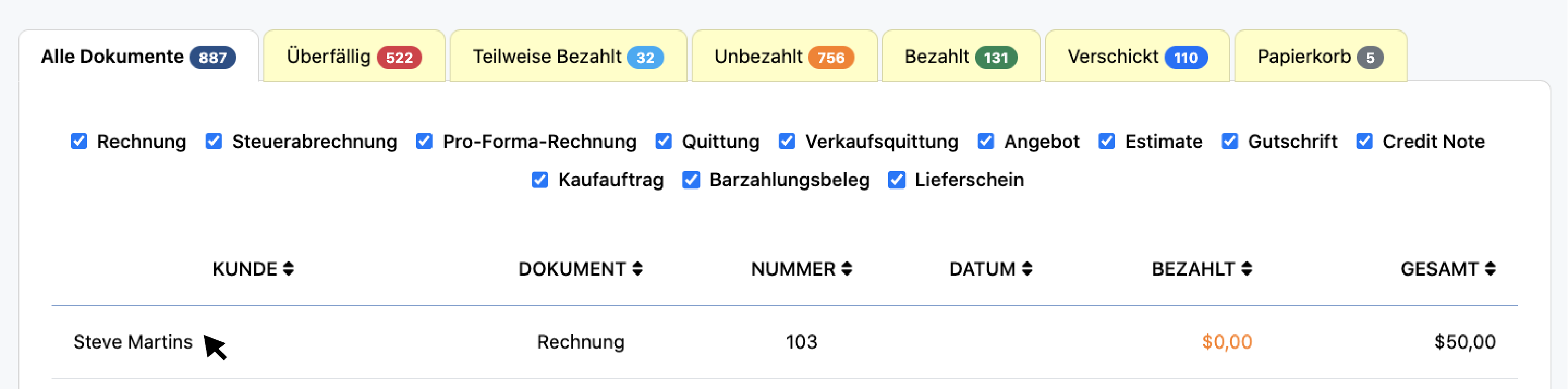
3. Klicken Sie auf die Registerkarte “Bearbeiten”.
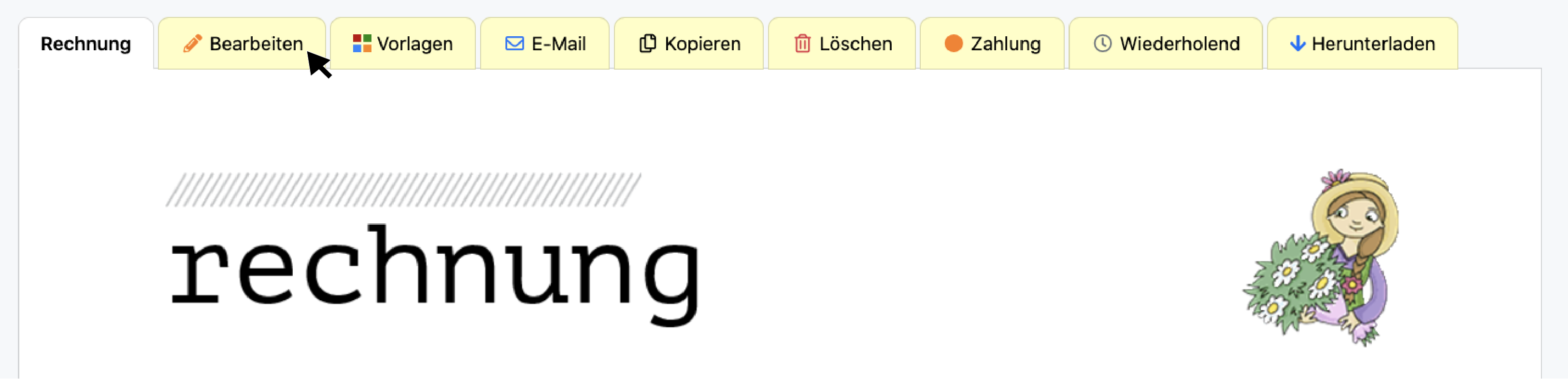
4. Gehen Sie zu dem Artikel in Ihrer Rechnung, den Sie rabattieren möchten, und klicken Sie auf „Steuer setzen".

5. Klicken Sie auf "Neue Steuer hinzufügen."
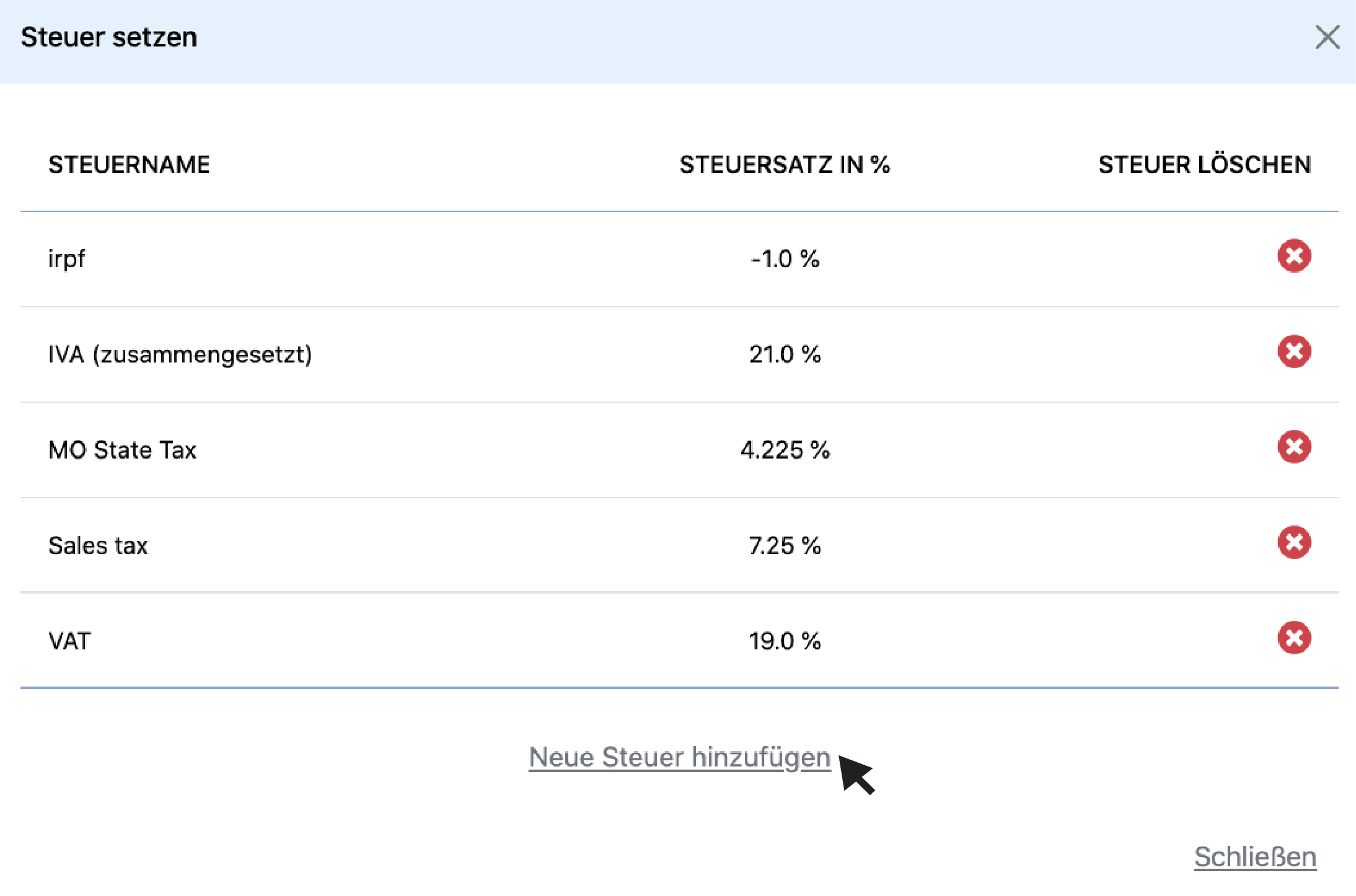
6. Klicken Sie auf das Feld „Steuername“ und geben Sie den Namen des Rabatts ein.
Wir empfehlen, ihm einen Namen zu geben, aus dem hervorgeht, warum Ihr Kunde einen Rabatt erhält, z. B. „Empfehlungsrabatt“ oder „Treuerabatt“.
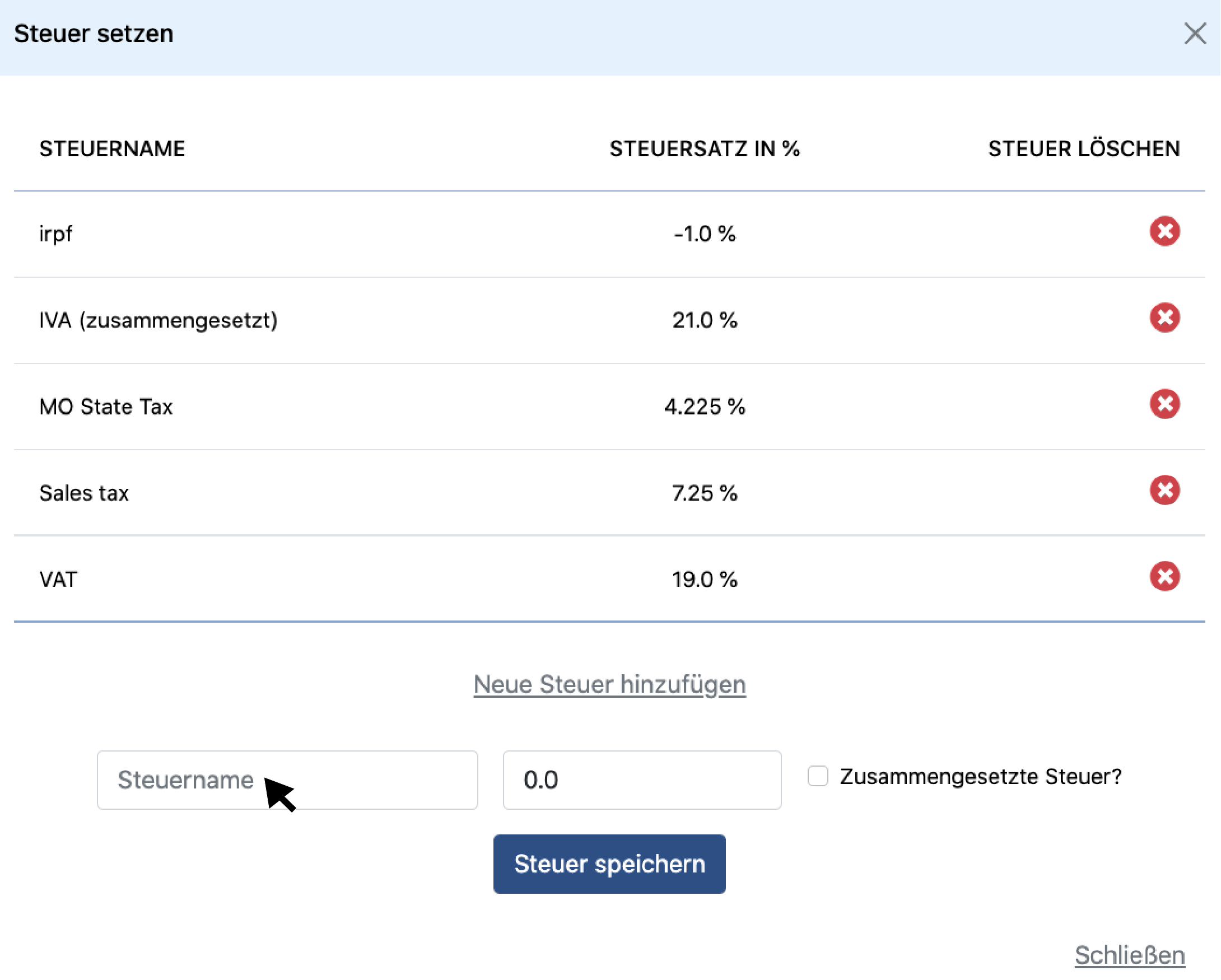
7. Klicken Sie auf das Feld „Steuersatz“ und geben Sie den Prozentsatz, den Sie abgeben möchten, als negativen Wert ein.
Wenn Sie zum Beispiel einen Rabatt von 20 % gewähren möchten, dann geben Sie -20 ein.
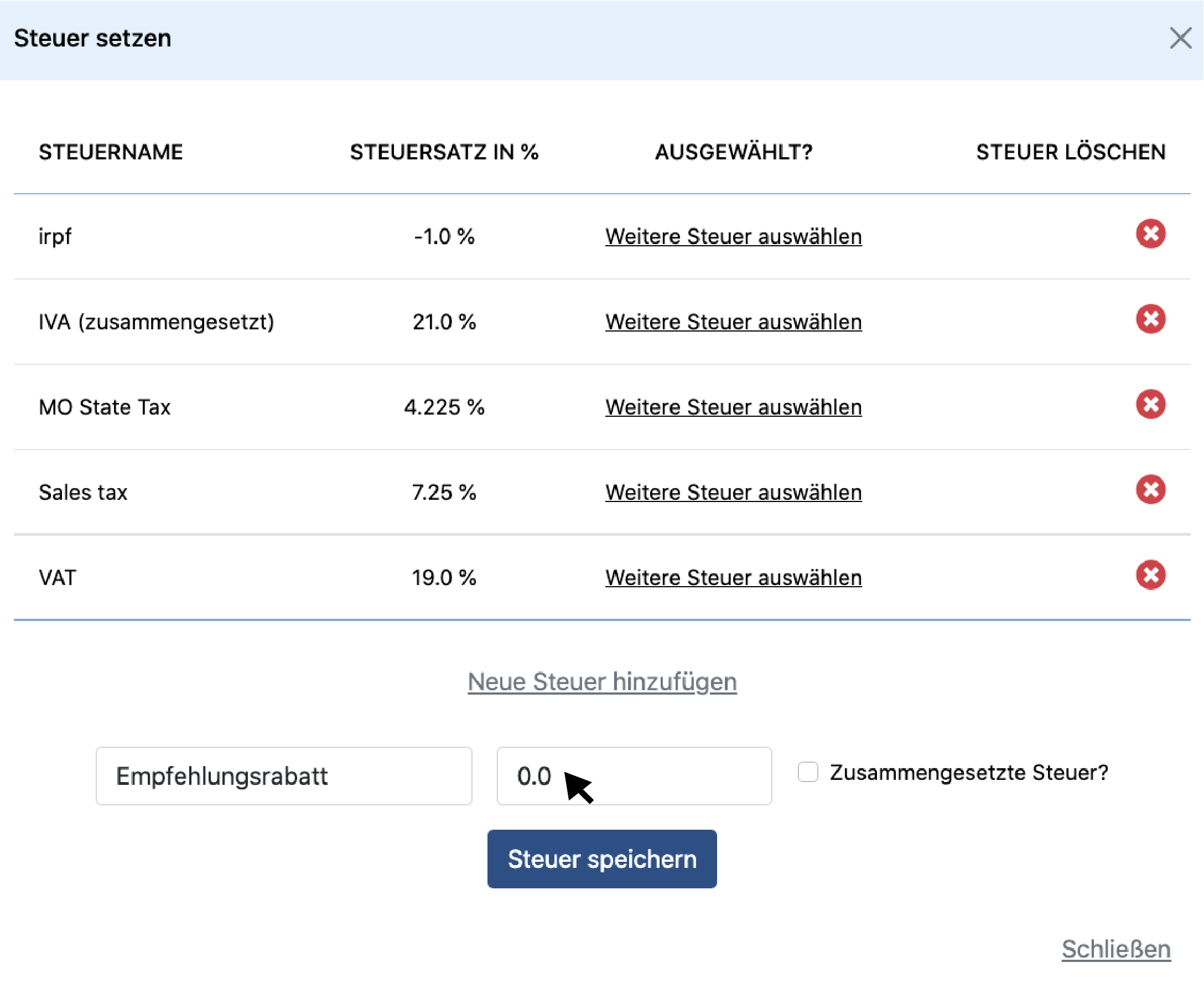
8. Klicken Sie auf "Steuer speichern."
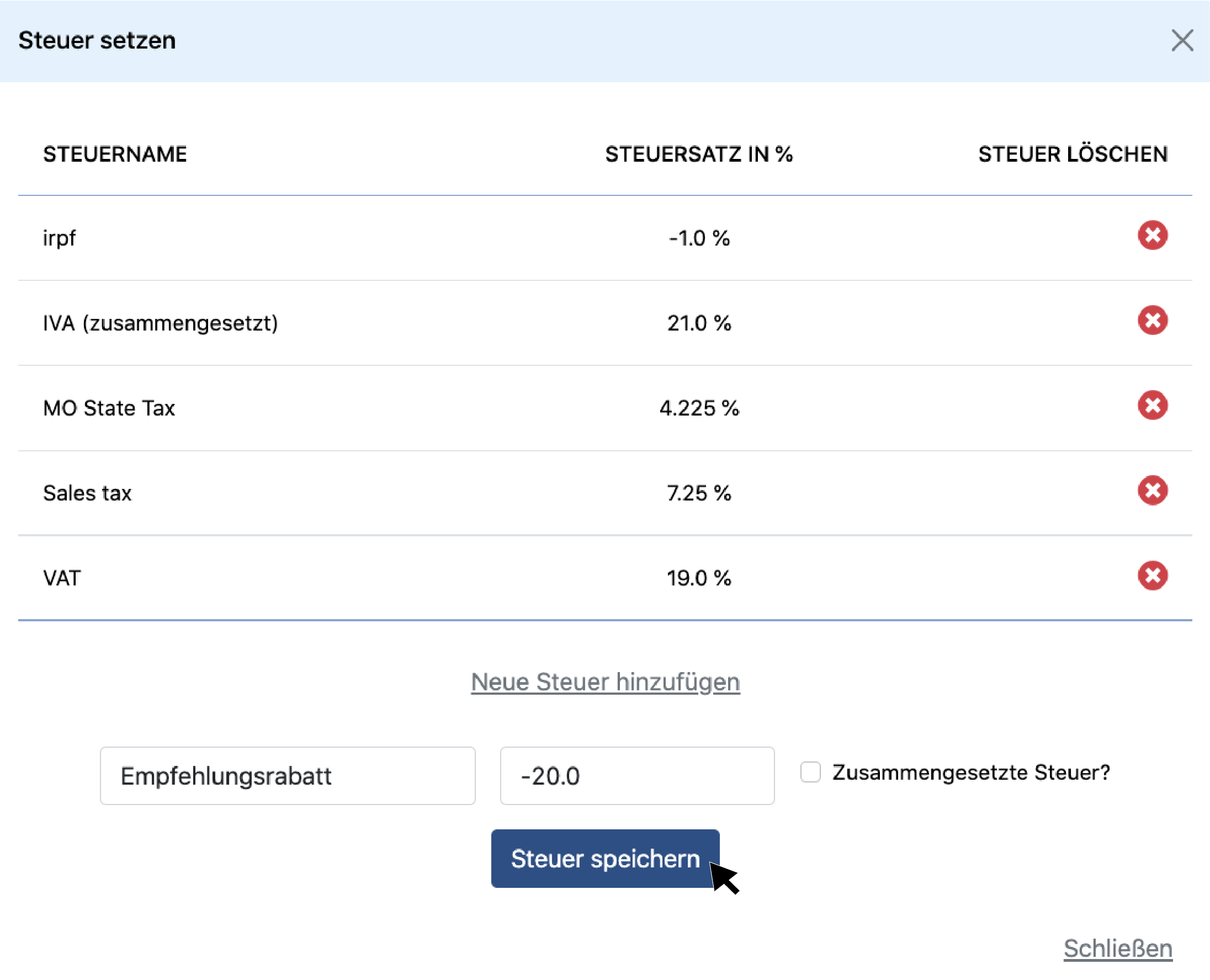
9. Schließen Sie das Fenster, indem Sie auf das „X“ in der Ecke klicken.
Das System wendet den Rabatt automatisch auf den ausgewählten Artikel an.
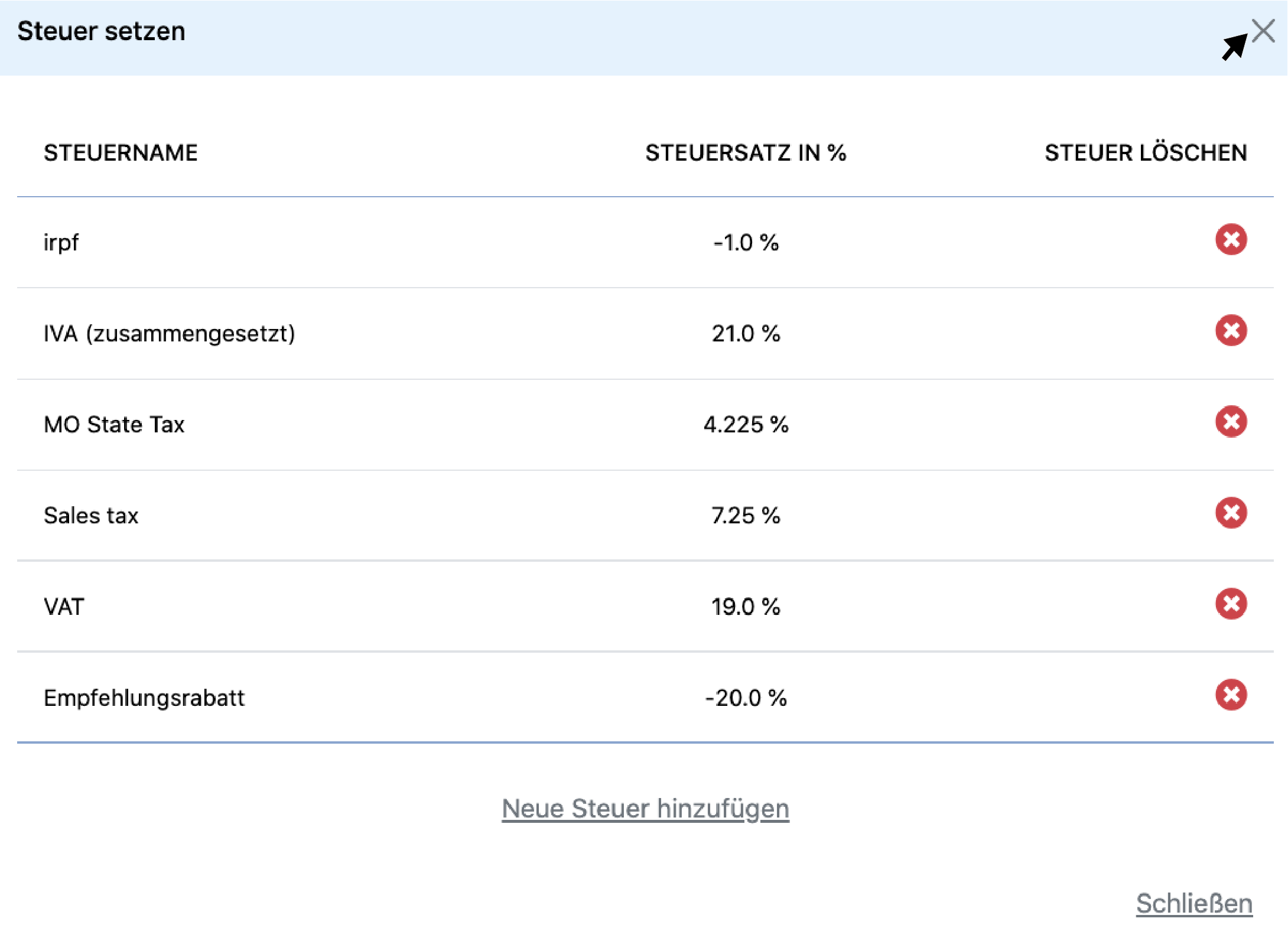
10. Klicken Sie zurück auf die Registerkarte "Rechnung", um die Rechnung zu öffnen.
So sieht Ihre Rechnung aus, nachdem Sie den Rabatt angewendet haben.
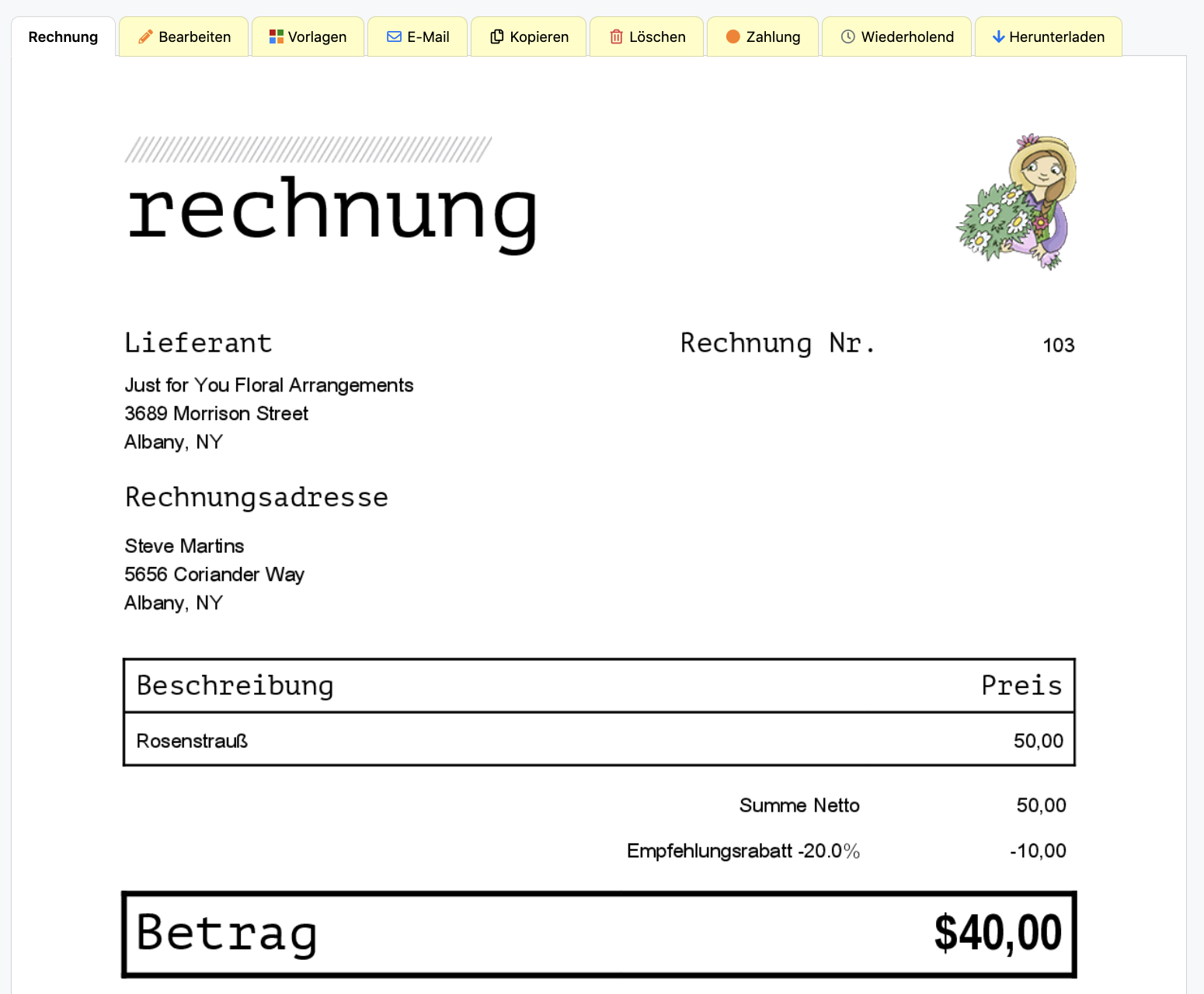
Abzug eines Prozentsatzes von der gesamten Rechnung
Wenn Sie einen Treuerabatt, einen Empfehlungsrabatt oder einen saisonalen Rabatt anbieten, möchten Sie höchstwahrscheinlich einen Prozentsatz des gesamten Einkaufs abziehen. Zum Beispiel 30 % Rabatt auf den gesamten Einkauf Ihres Kunden, wenn er einen neuen Kunden empfiehlt.
Wenn Sie eine existierende Rechnung bearbeiten, muss der Rabatt manuell zu jedem Artikel hinzugefügt werden. Wenn Sie jedoch eine neue Rechnung erstellen, wird der Rabatt automatisch in das Feld „Steuer“ eingetragen, wenn Sie einen neuen Artikel in die Rechnung eingeben.
Hier sind die Schritte, um einen Rabatt auf den Gesamtrechnungsbetrag zu gewähren.
1. Folgen Sie den obigen Schritten 1-8.
2. Gehen Sie als Nächstes zu Ihrem zweiten Artikel und klicken Sie auf „Steuer setzen“.
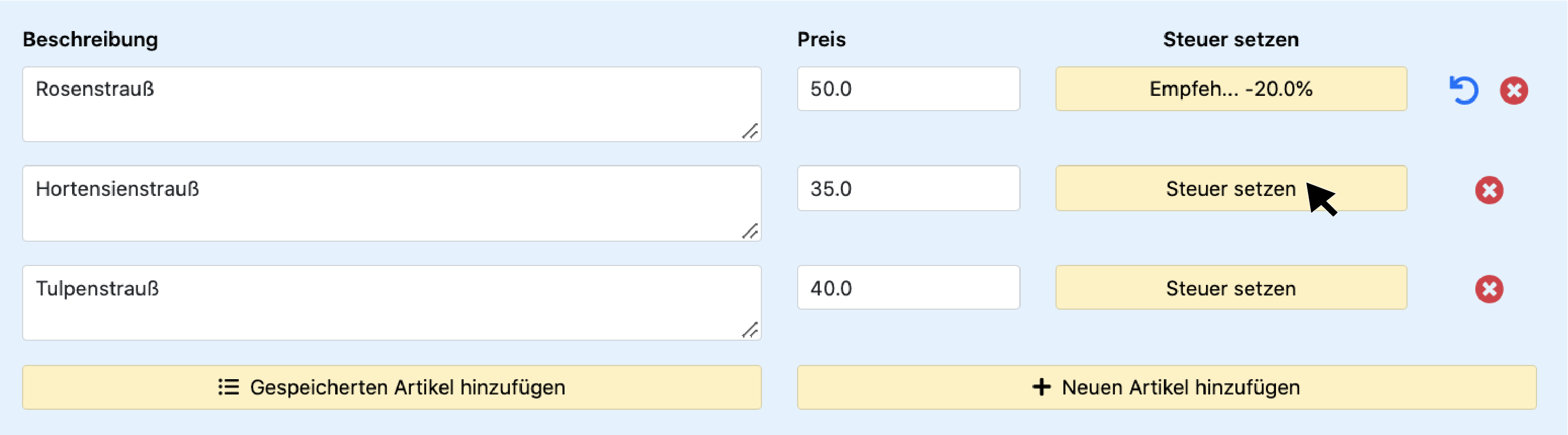
3. Klicken Sie in der Liste der Steuern und Rabatte auf den Rabatt, den Sie gerade für Ihren ersten Artikel vorgenommen haben.
Der zweite Artikel wird jetzt genauso rabattiert wie der erste.
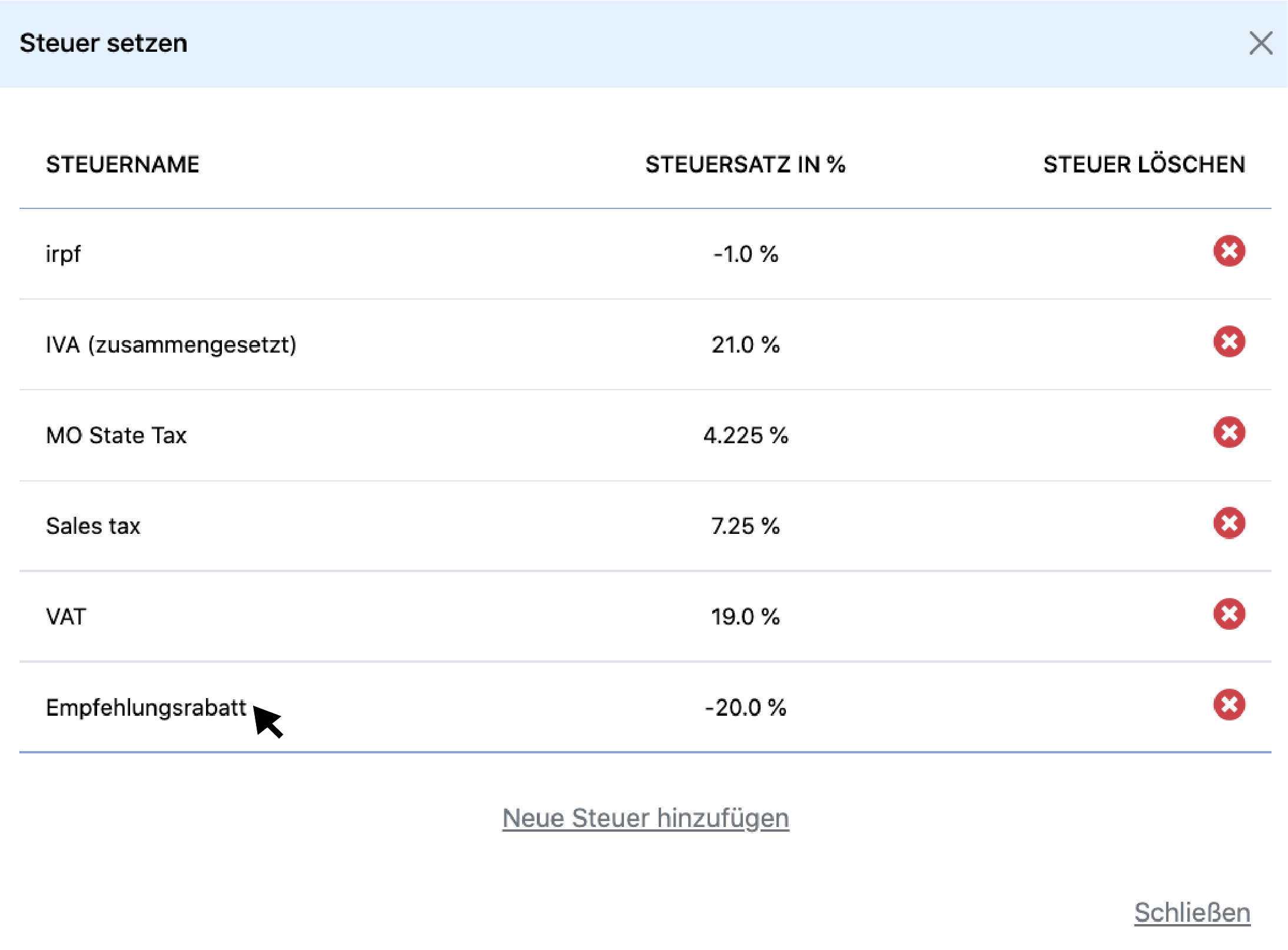
4. Fahren Sie mit diesen Schritten für alle Ihre Artikel fort.
Sie müssen dies für jeden Artikel in Ihrer existierenden Rechnung tun.
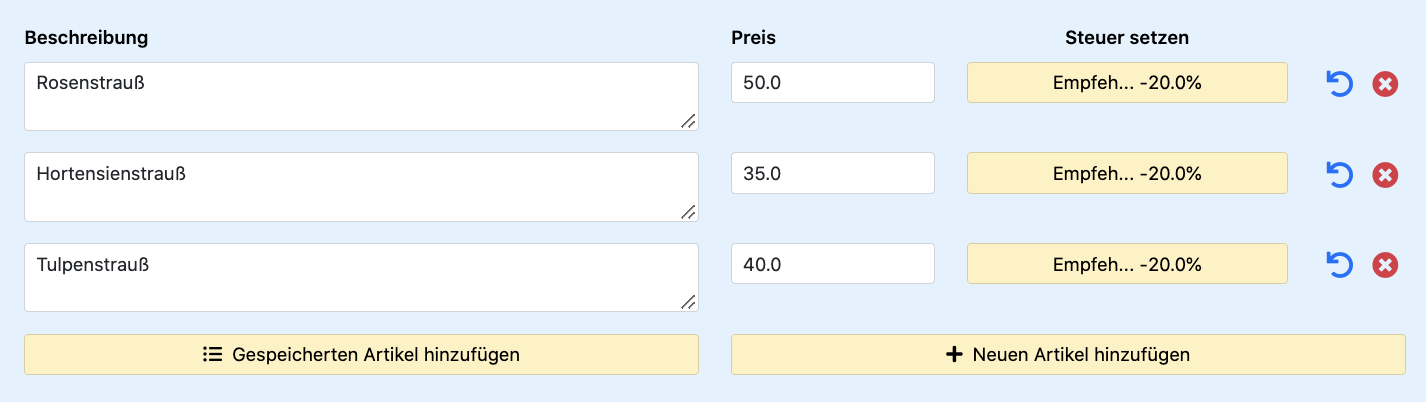
5. Klicken Sie zurück auf die Registerkarte "Rechnung", um die Rechnung zu öffnen.
So sieht Ihre Rechnung aus, nachdem Sie den Rabatt auf alle Ihre Artikel angewendet haben.
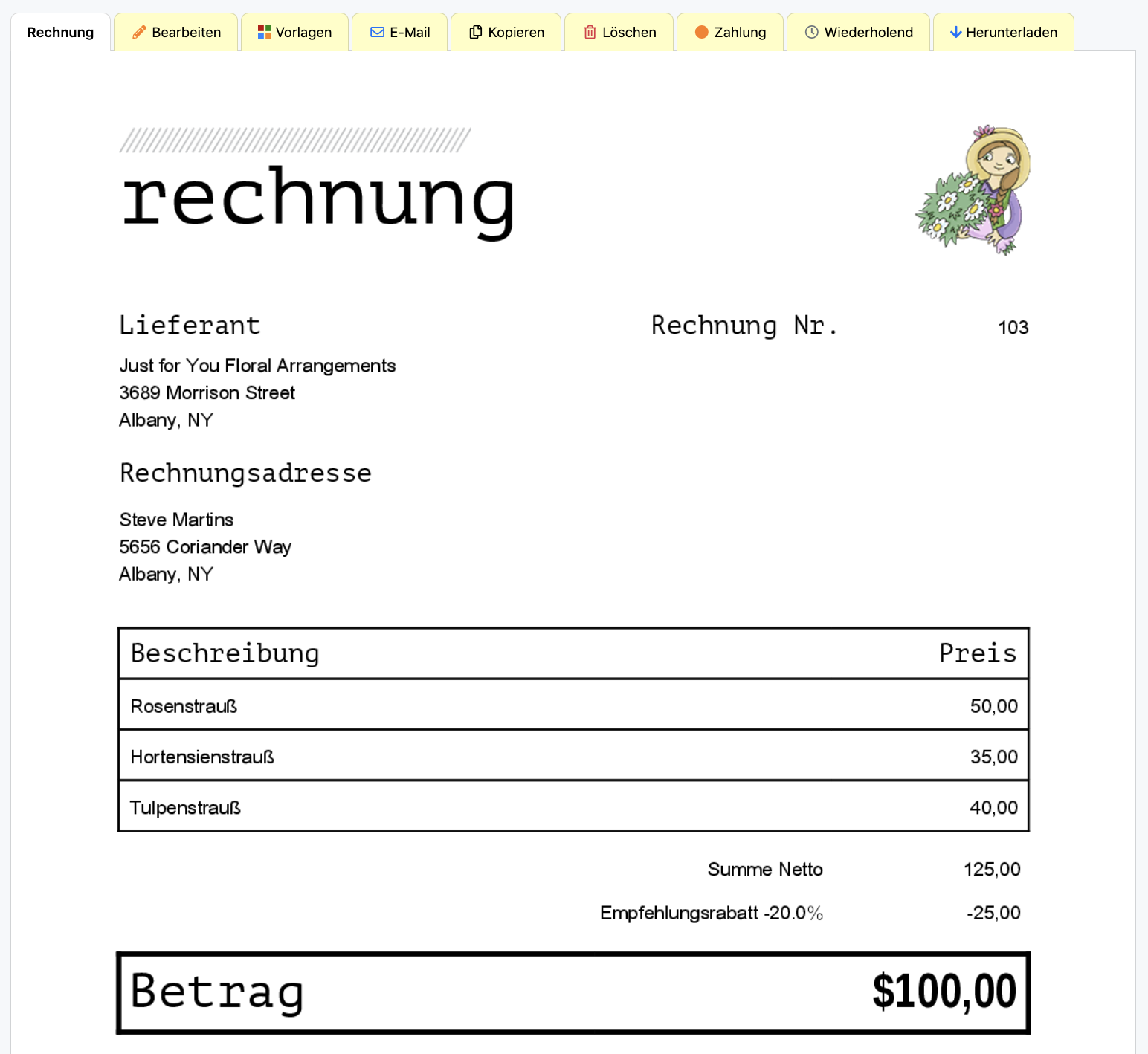
Abzug eines festen Betrags von der gesamten Rechnung
Wenn ein Kunde eine große Bestellung aufgibt, kann das Anbieten eines prozentualen Rabatts manchmal zu zu hohen Rabatten führen. Einen festen Betrag von der Gesamtsumme abzuziehen, z. B. 15 € von Ihrem ersten Einkauf, kann eine günstigere Möglichkeit sein, Rabatte anzubieten, die Kunden immer noch dazu anregen, bei Ihnen einzukaufen.
So ziehen Sie einen festen Betrag vom Gesamtbetrag der Rechnung ab.
1. Melden Sie sich bei Invoice Home an.
2. Klicken Sie auf eine Rechnung in Ihrer Liste „Meine Dokumente“ oder erstellen Sie eine neue und füllen Sie die Rechnung wie gewohnt aus.
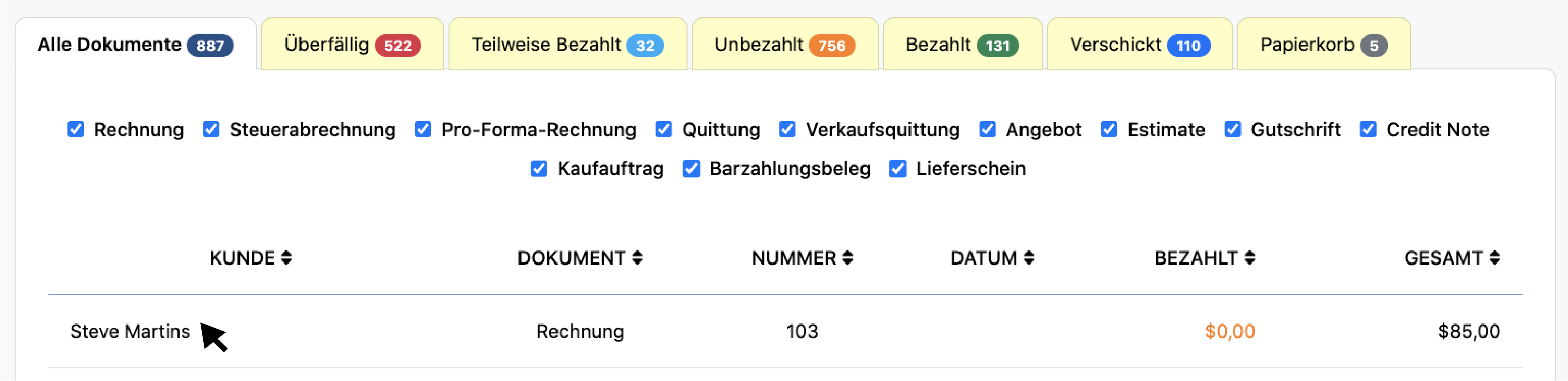
3. Klicken Sie auf die Registerkarte "Bearbeiten".
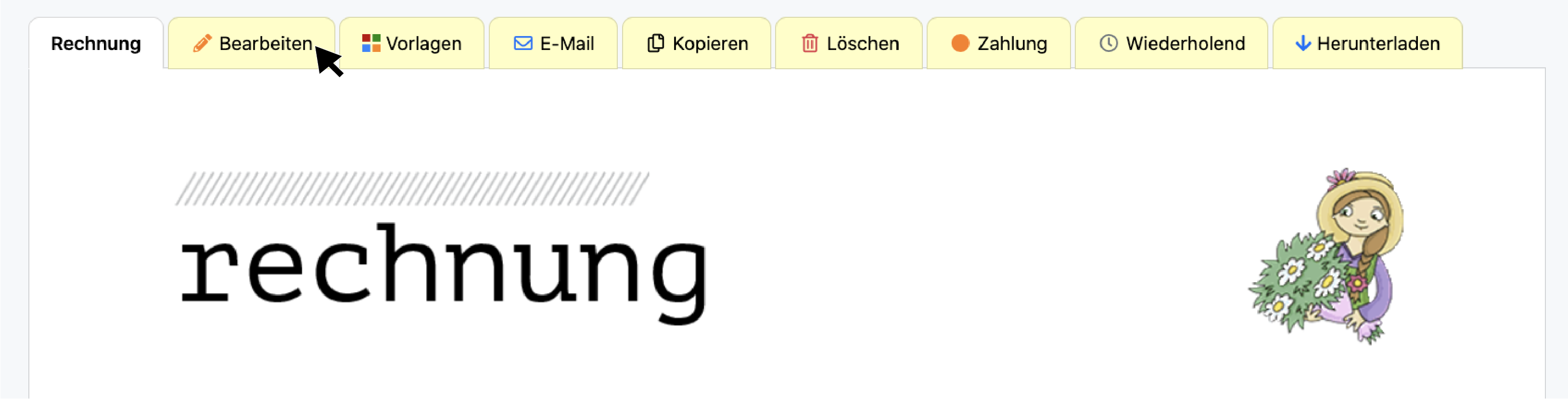
4. Scrollen Sie zur Mitte der Seite und klicken Sie auf „Neuen Artikel hinzufügen“."
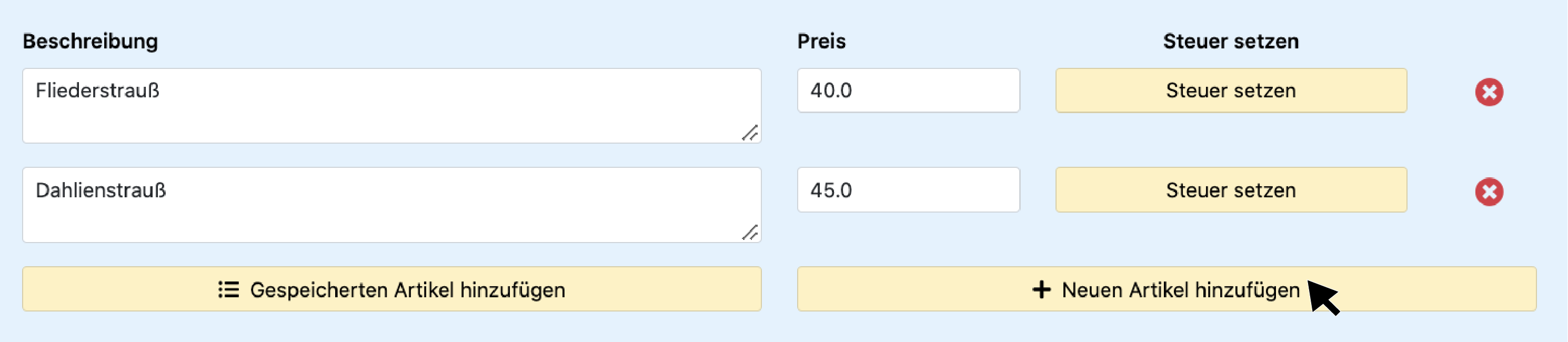
5. Geben Sie den Namen Ihres Rabatts in das Beschreibungsfeld ein.
Wir empfehlen, ihm einen Namen zu geben, aus dem hervorgeht, warum Ihr Kunde den Rabatt erhält, z. B. „Empfehlungsrabatt“ oder „Treuerabatt“.
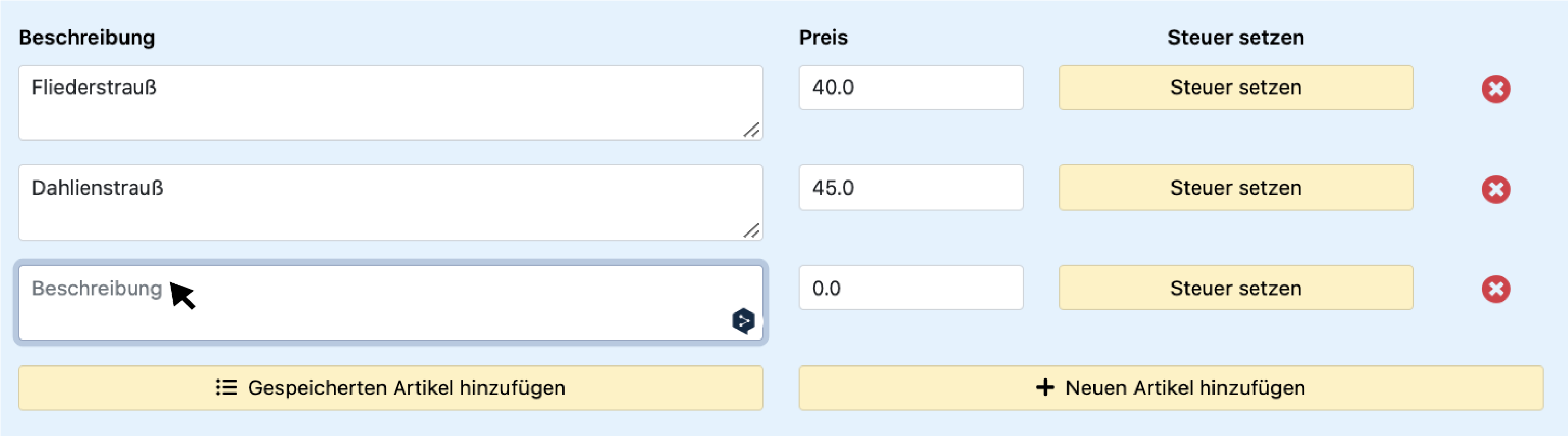
6. Klicken Sie auf das Feld „Betrag“ und geben Sie den Betrag, den Sie abziehen möchten, als negativen Wert ein.
Wenn Sie zum Beispiel 15 € Rabatt geben möchten, geben Sie -15,0 ein. Dieser Rabatt wird dann vom Gesamtbetrag abgezogen.
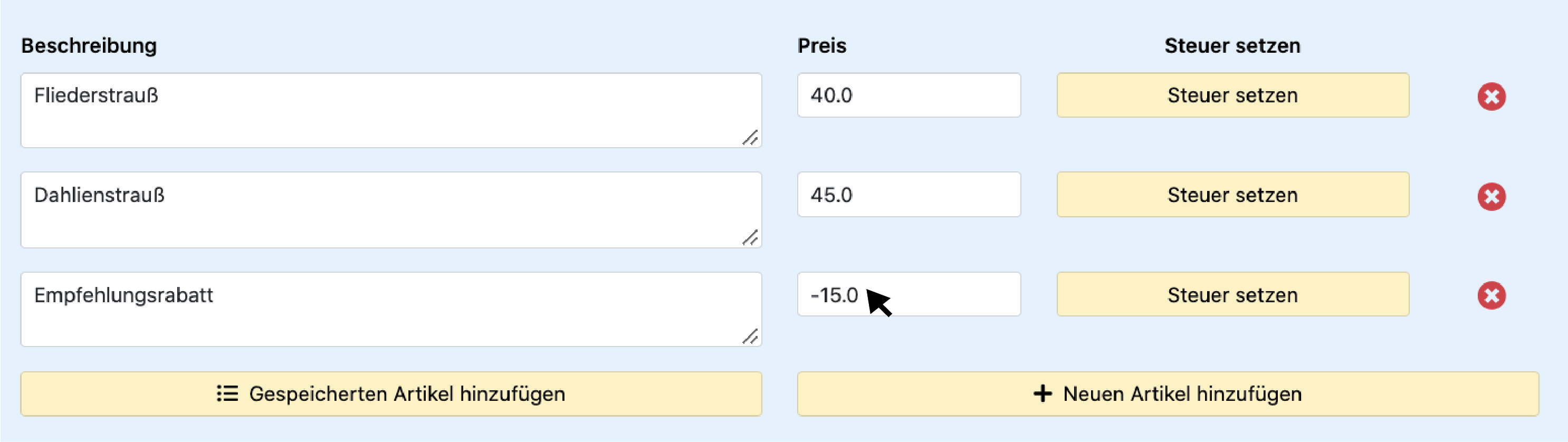
7. Klicken Sie zurück auf die Registerkarte "Rechnung", um die Rechnung zu öffnen.
So sieht Ihre Rechnung aus, nachdem Sie den Rabatt eingegeben haben.
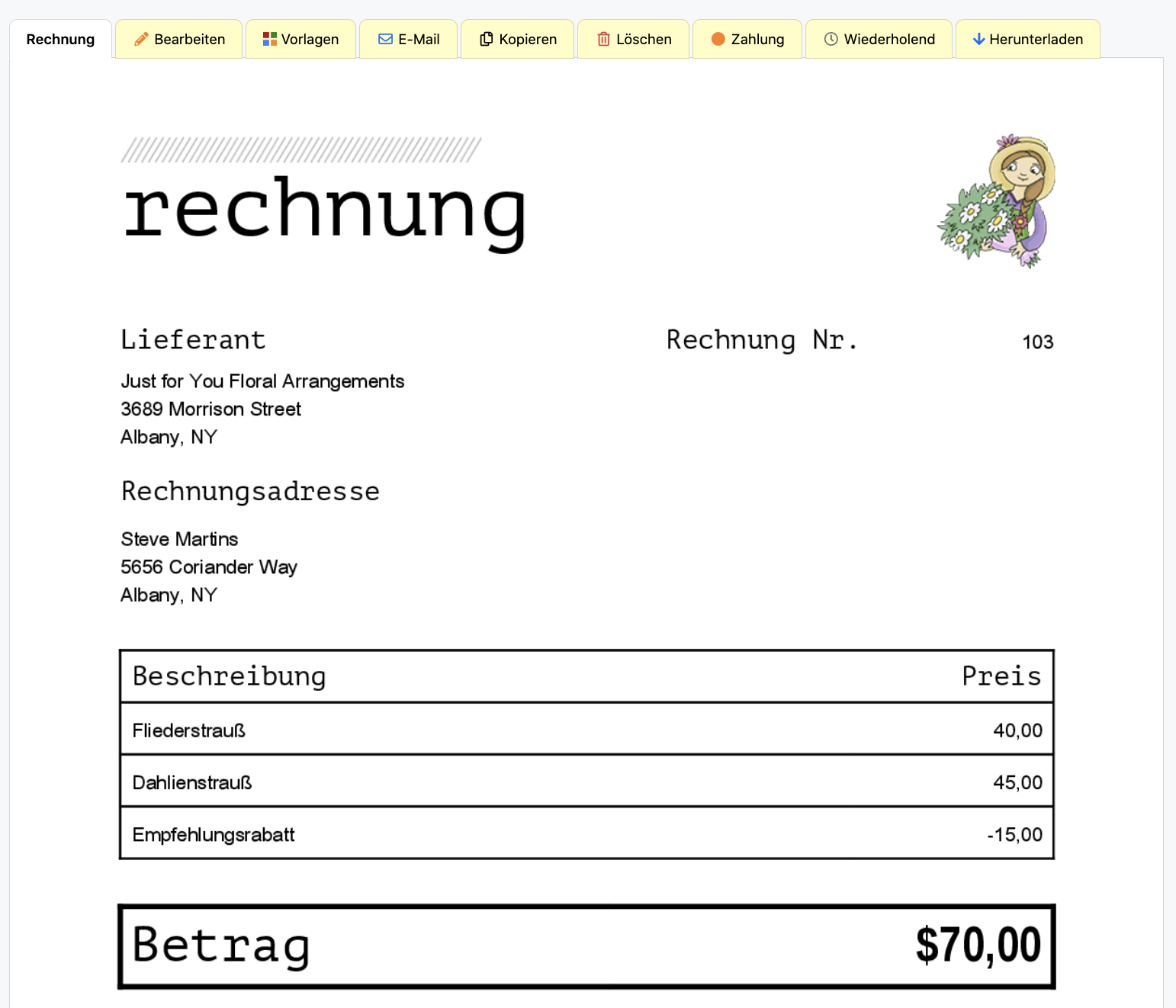
Thank you for using Invoice Home benutzen!
